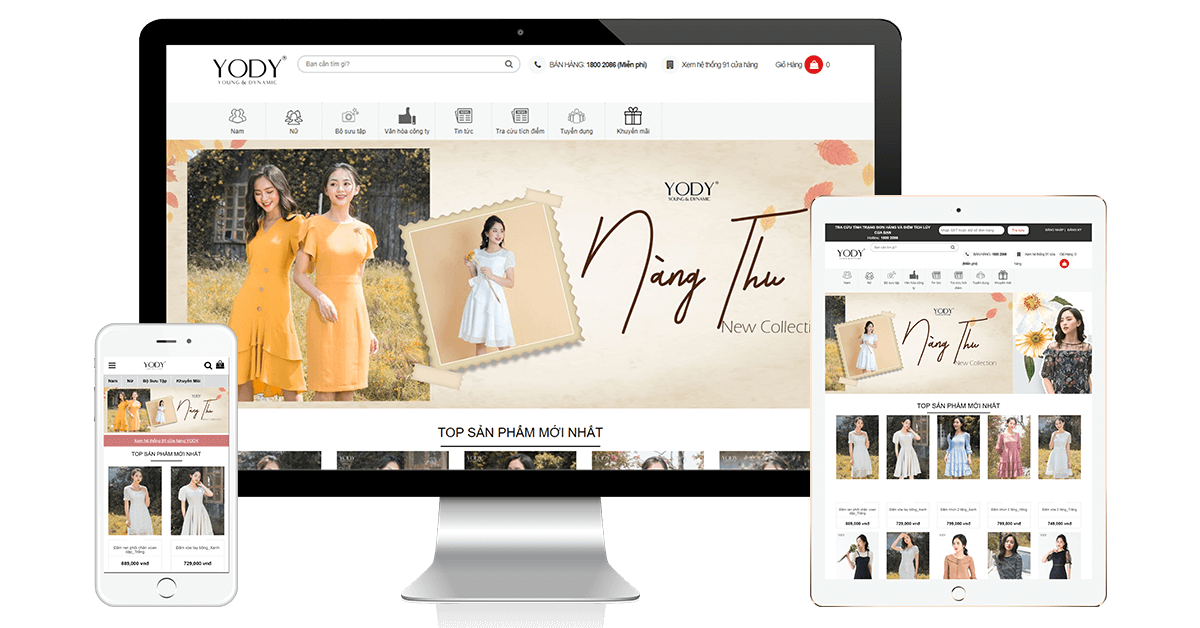ニュース
WiFi をすぐに高速化するための簡単なヒント
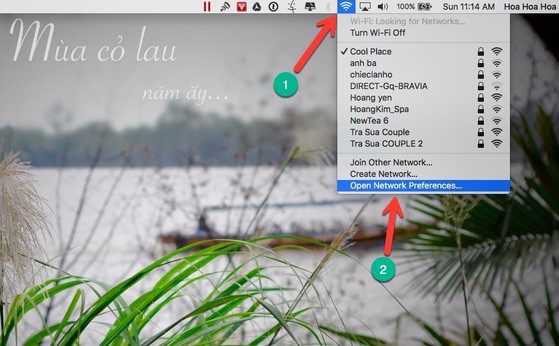
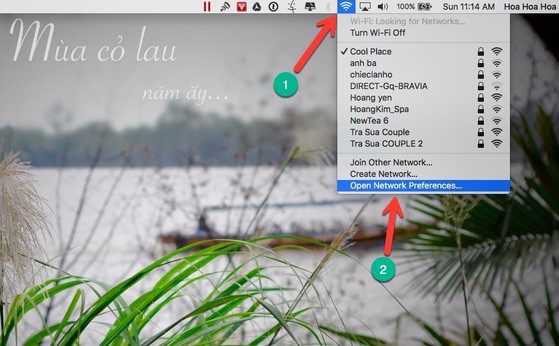
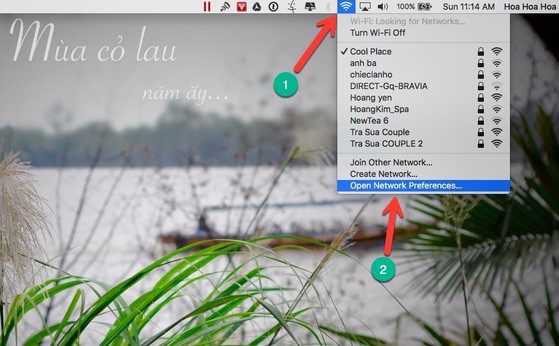
WiFiブースター
実際、ジャンク ファイルを削除する、現在のインターネット プランをアップグレードする、DNS を変更するなど、WiFi アクセスを高速化する方法はたくさんあります。 では、DNS とは何ですか?また、最速の DNS を選択する方法は何でしょうか?
DNSとは何ですか? (WiFiの高速化)
ブラウザにWebサイトのアドレスを入力すると、ドメイン名がIPアドレスに変換され、対応するサーバーに接続されます。 ドメイン ネーム システム (DNS) として知られるドメイン ネーム システム。 ユーザーは IP アドレスを覚える代わりに、Web サイト名をより簡単に覚えられるようになります。
Web サイトの IP アドレスを確認する場合は、コマンド プロンプト (Windows) またはターミナル (Mac) を開き、コマンド ping [Web サイト アドレス] を入力します。 たとえば、kynguyenso.plo.vn に ping を実行すると、サイトの IP アドレスが真下に表示されます。
ほとんどのインターネット サービス プロバイダーは独自の DNS サーバーを持っていますが、速度がかなり制限されることがよくあります。 代わりに、最高の速度を実現するには、OpenDNS、Google Public DNS などのサードパーティ サービスを使用する必要があります。
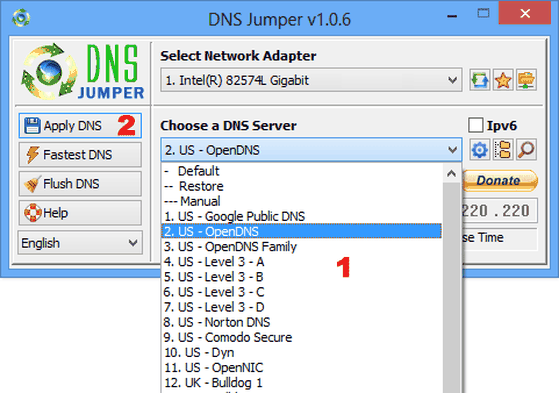
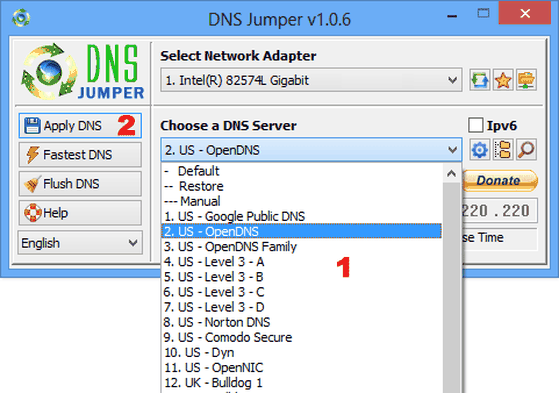
最速の DNS サーバーを見つけるにはどうすればよいですか?
1. 帯域幅制限の変更 (WiFi ブースト)
デフォルトでは、コンピュータは帯域幅の約 20 ~ 30% をシステム用に予約しておきます。 ただし、最大限に活用したい場合は、以下の手順に従ってください。
– ステップ 1: まず、Windows + R キーの組み合わせを押し、キーワード gpedit.msc を入力し、Enter キーを押してグループ ポリシーを開きます。
– ステップ 2: 次に、[コンピュータの構成] > [管理用テンプレート] > [ネットワーク] > [QoS パケット スケジューラ] に移動します。
2. キャッシュ管理
キャッシュは、ユーザーがコンテンツをリロードすることなく Web ページをより速く開くことができるようにするために、Internet Explorer、Google Chrome、Mozilla Firefox によって使用される一時データです。 この場合、ユーザーはインターネットの速度を上げるためにキャッシュをクリアする必要があります。
– ステップ 1: まず、Google Chrome ブラウザを開き、Ctrl + Shift + Delete (Windows) または command + Shift + Delete (Mac) を押します。
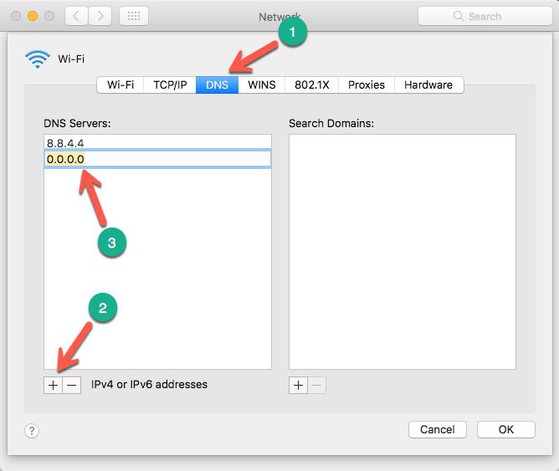
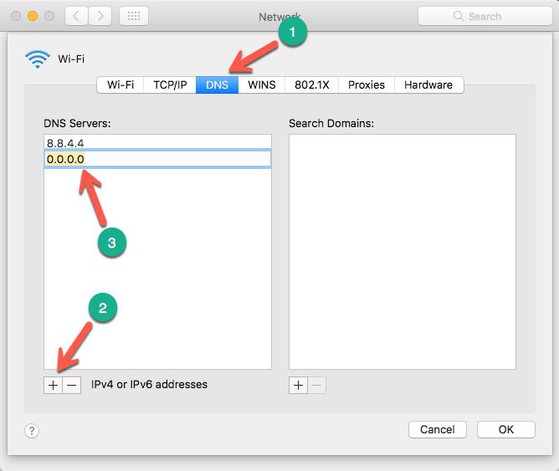
– ステップ 2: 次に、[ダウンロード履歴]、[Cookie とその他のサイト、プラグイン データ、キャッシュされた画像とファイル] の項目にチェックを入れて、[閲覧データを消去] をクリックします。
3.デバイスマネージャー(WiFiブースター)を使用する
– ステップ 1: [マイ コンピュータ] (または [この PC]) を右クリックし、[プロパティ] > [デバイス マネージャ] > [ポート] > [通信ポート] を選択します。
– ステップ 2: 表示される新しいウィンドウで、[ポート設定] タブに切り替え、[ビット/秒] オプションを最大 (つまり 128000) に設定し、[フロー制御] 項目を [ハードウェア] に設定し、[OK] をクリックして保存します。 最後に、コンピューターを再起動して変更を適用するだけです。
4. Google DNS を使用する: (WiFi を高速化)
– コンピューター: まず、http://www.sordum.org/7952/dns-jumper-v2-1/ で DNS Jumper ソフトウェアをダウンロードします。 [DNS サーバーの選択] で、ユーザーは Google DNS を選択し、[適用] をクリックして保存するだけです。
– Android: 同様に、スマートフォン用の DNS Changer アプリを https://goo.gl/3q9LEz からインストールしてください。 プログラムのインターフェイスは比較的シンプルで、ユーザーは Google、Open、Yandex、またはオプションなどの一般的な DNS プロバイダーを選択してパラメータを自分で設定するだけです。


– iOS: iOS デバイス (iPhone、iPad、または iPod) の場合は、[設定] > [Wi-Fi] に移動し、ネットワーク名の末尾にある「i」アイコンをタップして、下にスクロールして設定を構成します。 対応する番号は DNS セクションにあります。 例: Google DNS (8.8.8.8、8.8.4.4)、Open DNS (208.67.222.222、208.67.220.220)…
無料のサポートとアドバイスについては、今すぐお問い合わせください。
技術開発株式会社 SKYTECH
住所: Lot 43, Ward 3.10, Hoa Binh 4 Street, Hoa Quy Ward, Ngu Hanh Son District, City. ダナン
駐在員事務所: 320 2/9 Street, Hoa Cuong Bac Ward, Hai Chau District, City. ダナン
電話: 0905.063.126 – 0902.401.024
ウェブサイト:https://webgiare360.com/
メール: Skytechkey@gmail.com
Facebook: https://www.facebook.com/SkyTechKey.Web.PhanMem.Camera.BenReDep/
インスタグラム: https://www.instagram.com/skytechkey/
Twitter: https://twitter.com/SkyTechDaNang
: ニュース